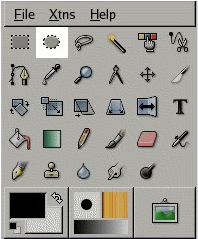
La herramienta de selección elíptica está diseñada para seleccionar regiones circulares y elípticas de una imagen, y ofrece la posibilidad de hacerlo con una alta calidad, usando alisado. El concepto de selección y su empleo en el GIMP se describe en la sección Selecciones. La información sobre las características que todas las herramientas de selección tienen en común se describe en la sección Herramientas de selección.
Esta herramienta puede ser utilizada para pintar un círculo o una elipsis en la imagen. Para hacer una elipsis rellena cree una selección elíptica, y luego rellénela empleando el Relleno de cubeta. Para hacer sólo el contorno de la elipsis, la manera más simple y flexible es crear una selección elíptica y luego trazarla. Sin embargo, la calidad del alisado (antialiasing) que proporciona este método es bastante pobre. Se puede obtener un contorno de mejor calidad haciendo dos selecciones de diferentes tamaños, sustrayendo la segunda elipsis a la primera, pero esto no siempre es fácil de lograr.
Activación de la herramienta
![]() La herramienta de selección elíptica se puede activar seleccionando Herramientas Herramientas de selección Selección elíptica desde el menú de la imagen. O desde la caja de herramientas haciendo clic sobre el icono ; o desde el teclado usando el atajo e.
La herramienta de selección elíptica se puede activar seleccionando Herramientas Herramientas de selección Selección elíptica desde el menú de la imagen. O desde la caja de herramientas haciendo clic sobre el icono ; o desde el teclado usando el atajo e.
Teclas modificadoras (por defecto)
En la sección Herramientas de selección se encuentran las teclas modificadoras que afectan a todas estas herramientas de la misma forma. Sólo los efectos específicos a la herramienta de selección elíptica son explicados aquí.
- Ctrl: presionar la tecla Ctrl luego de haber comenzado la selección, y mantenerla presionada hasta que se haya terminado la selección, hace que el punto de inicio se use como centro de la elipsis, en vez de usarse como una esquina del rectángulo en que se haya inscripta. Note que si presiona la tecla Ctrl antes de haber comenzado la selección, ésta se sustraerá a la selección existente.
- Shift: presionar la tecla Shift luego de haber comenzado la selección, y mantenerla presionada hasta finalizar la selección, restringe su forma para que sea un círculo. Note que si presiona la tecla Shift antes de comenzar la selección, ésta se añadirá a la selección existente.
- Ctrl Shift : presionar ambas teclas luego de haber comenzado la selección produce la combinación de los dos efectos, y la selección es un círculo centrado en el punto inicial. Note que presionando estas teclas antes de comenzar la selección da como resultado la intersección de la selección actual con la existente.
Cómo utilizar la herramienta de selección elíptica en GIMP:
- Abrir GIMP y cargar la imagen:
- Inicia GIMP en tu computadora.
- Abre la imagen en la que deseas trabajar seleccionando «Archivo» > «Abrir» y elige tu archivo de imagen.
- Acceder a la herramienta de selección elíptica:
- Ve al panel de herramientas ubicado en la parte izquierda de la ventana de GIMP.
- Si no puedes ver la herramienta de selección elíptica en la barra de herramientas, puedes acceder a ella presionando la tecla de acceso directo
Een tu teclado o seleccionándola desde el menúHerramientasen la parte superior de la ventana de GIMP.
- Configurar los ajustes de la herramienta:
- Una vez que tengas la herramienta de selección elíptica seleccionada, puedes ajustar sus configuraciones en la barra de opciones en la parte superior de la ventana de GIMP.
- Aquí puedes establecer el
Modo de selección(Nuevo, Añadir, Sustraer, Intersecar) y otros parámetros comoAspecto fijopara mantener la forma de la elipse.
- Crear la selección elíptica:
- Posiciona el cursor de la herramienta elíptica en el punto de inicio de tu selección.
- Haz clic y arrastra el cursor para crear la elipse alrededor del área que deseas seleccionar.
- Mientras arrastras, puedes mantener presionada la tecla
Shiftpara crear una elipse perfecta (con relación de aspecto fija).
- Refinar la selección (si es necesario):
- Si la selección inicial no es precisa o necesitas ajustarla, puedes hacer lo siguiente:
- Mantén presionada la tecla
Shiftpara agregar a la selección existente. - Mantén presionada la tecla
Ctrlpara sustraer de la selección existente. - Utiliza otras herramientas de selección, como el Lazo o la Varita Mágica, para refinar la selección.
- Mantén presionada la tecla
- Si la selección inicial no es precisa o necesitas ajustarla, puedes hacer lo siguiente:
- Aplicar la selección:
- Una vez que estés satisfecho con la selección elíptica, puedes realizar diversas acciones:
- Copiar (
Ctrl+C) y pegar (Ctrl+V) la selección en una nueva capa. - Aplicar ajustes específicos solo a la selección.
- Realizar recortes o ediciones dentro del área seleccionada.
- Copiar (
- Una vez que estés satisfecho con la selección elíptica, puedes realizar diversas acciones:
- Desactivar la herramienta:
- Cuando hayas terminado de usar la herramienta de selección elíptica, puedes desactivarla seleccionando otra herramienta en el panel de herramientas o presionando otra tecla de acceso directo para cambiar a una herramienta diferente.
Paso a paso para utilizar la herramienta de selección elíptica en GIMP:
- Abrir GIMP y cargar la imagen:
- Inicia GIMP en tu computadora.
- Abre la imagen en la que deseas trabajar seleccionando «Archivo» > «Abrir» y elige tu archivo de imagen.
- Acceder a la herramienta de selección elíptica:
- Ve al panel de herramientas ubicado en la parte izquierda de la ventana de GIMP.
- Si no puedes ver la herramienta de selección elíptica en la barra de herramientas, puedes acceder a ella presionando la tecla de acceso directo
Een tu teclado o seleccionándola desde el menúHerramientasen la parte superior de la ventana de GIMP.
- Configurar los ajustes de la herramienta (si es necesario):
- Una vez que tengas la herramienta de selección elíptica seleccionada, puedes ajustar sus configuraciones en la barra de opciones ubicada debajo de la barra de menús.
- Puedes establecer el
Modo de selección(Nuevo, Añadir, Sustraer, Intersecar) y otros parámetros comoAspecto fijopara mantener la proporción de la elipse.
- Crear la selección elíptica:
- Posiciona el cursor de la herramienta elíptica en el punto de inicio de tu selección.
- Haz clic y arrastra el cursor para crear la elipse alrededor del área que deseas seleccionar.
- Mientras arrastras, puedes mantener presionada la tecla
Shiftpara crear una elipse perfecta (con relación de aspecto fija).
- Refinar la selección (si es necesario):
- Si la selección inicial no es precisa o necesitas ajustarla, puedes hacer lo siguiente:
- Mantén presionada la tecla
Shiftpara agregar a la selección existente. - Mantén presionada la tecla
Ctrlpara sustraer de la selección existente. - Utiliza otras herramientas de selección, como el Lazo o la Varita Mágica, para refinar la selección.
- Mantén presionada la tecla
- Si la selección inicial no es precisa o necesitas ajustarla, puedes hacer lo siguiente:
- Aplicar la selección:
- Una vez que estés satisfecho con la selección elíptica, puedes realizar diversas acciones:
- Copiar (
Ctrl+C) y pegar (Ctrl+V) la selección en una nueva capa. - Aplicar efectos o ajustes específicos solo a la parte seleccionada de la imagen.
- Realizar recortes o ediciones dentro del área seleccionada.
- Copiar (
- Una vez que estés satisfecho con la selección elíptica, puedes realizar diversas acciones:
- Desactivar la herramienta:
- Cuando hayas terminado de usar la herramienta de selección elíptica, puedes desactivarla seleccionando otra herramienta en el panel de herramientas o presionando otra tecla de acceso directo para cambiar a una herramienta diferente.